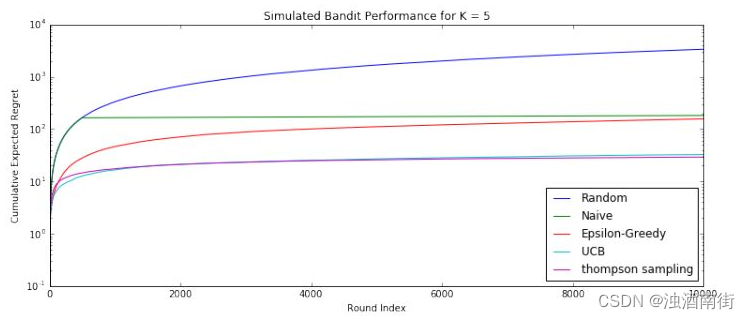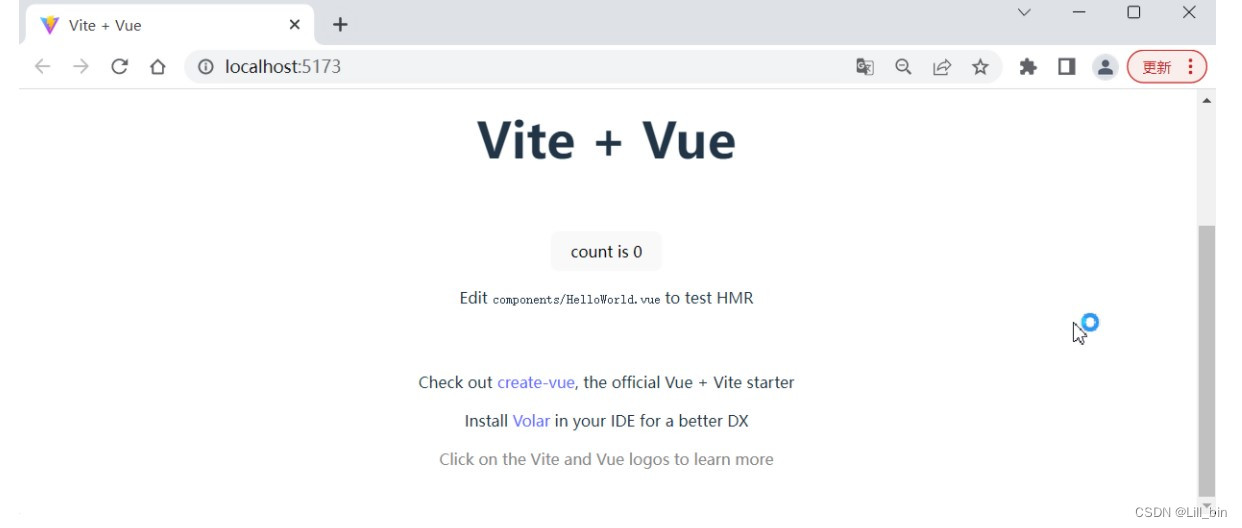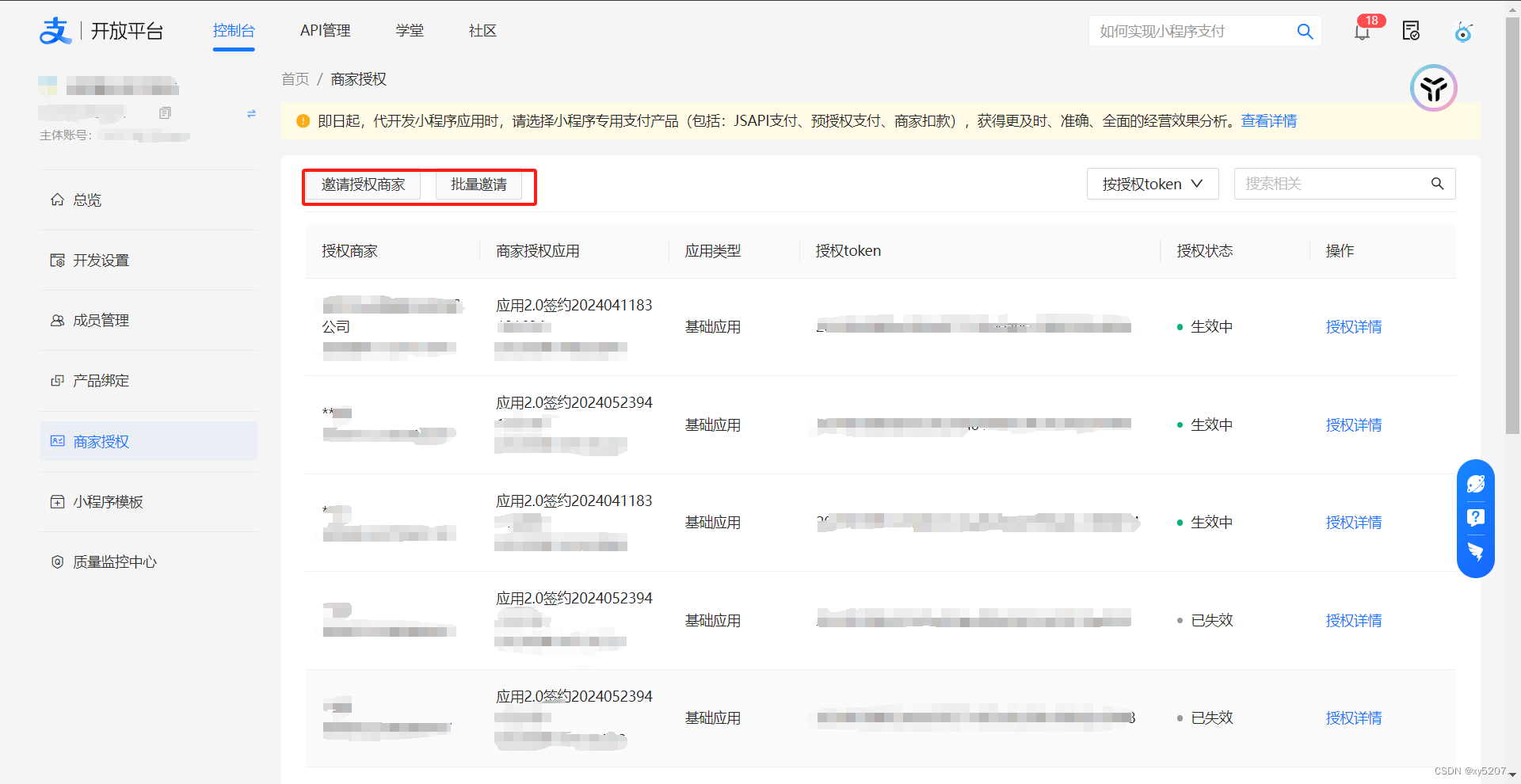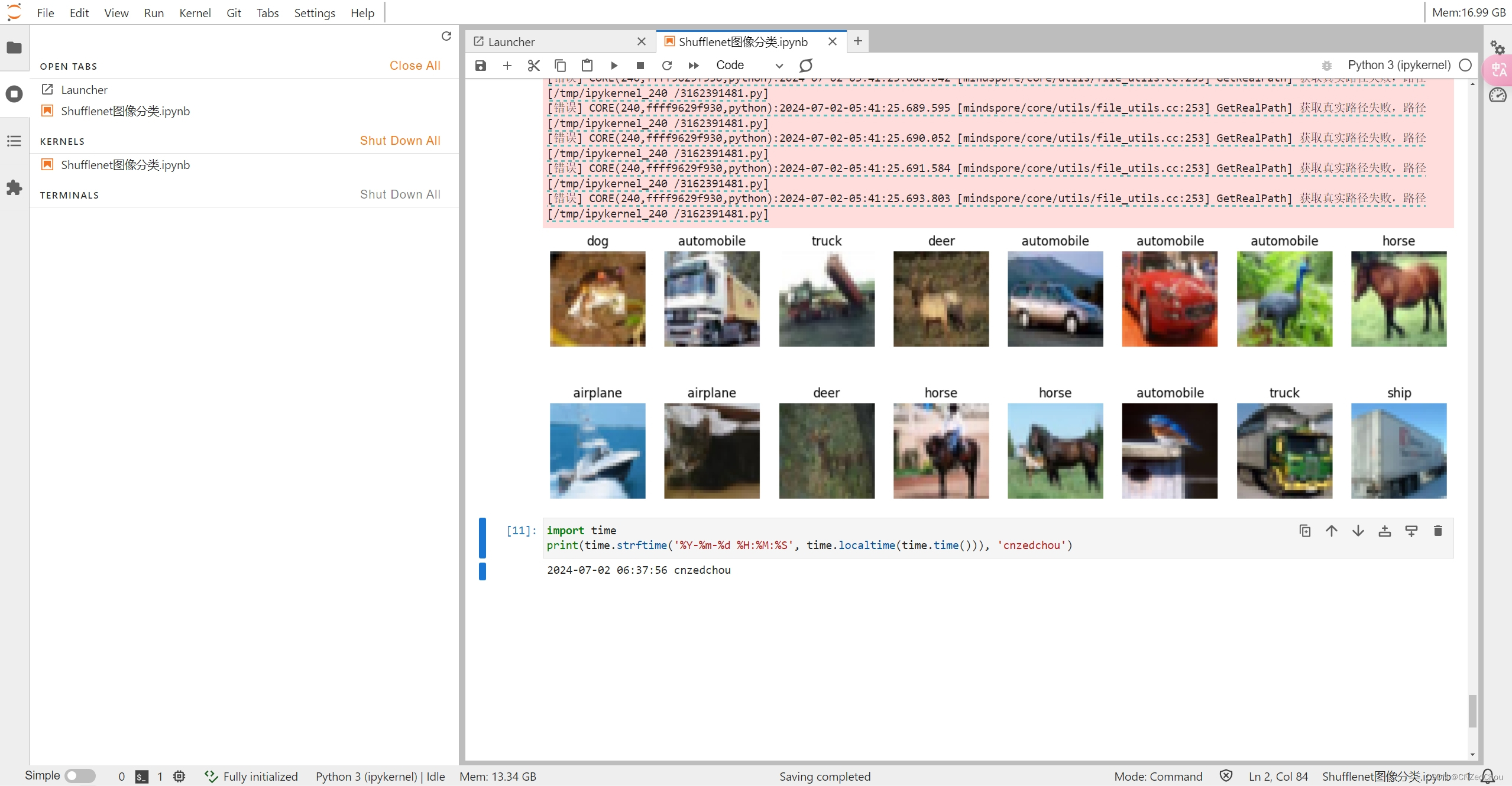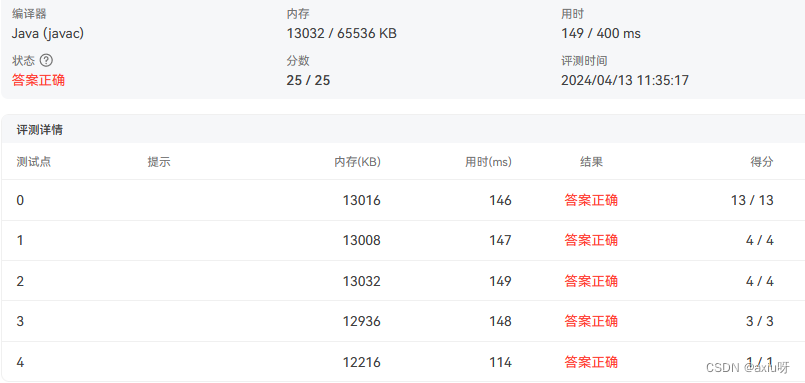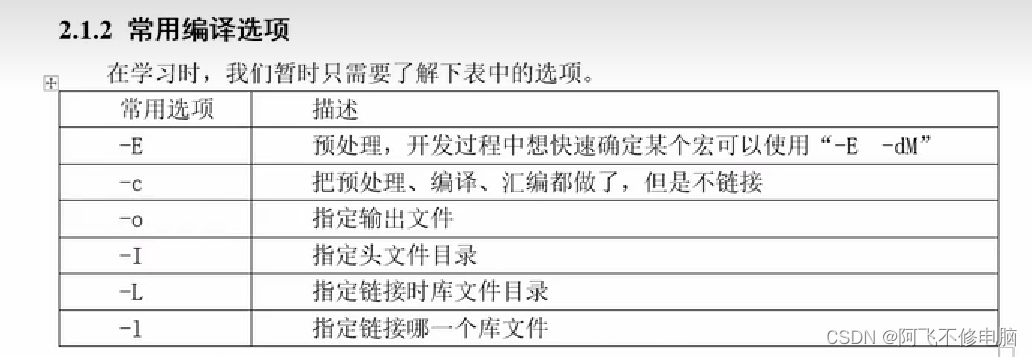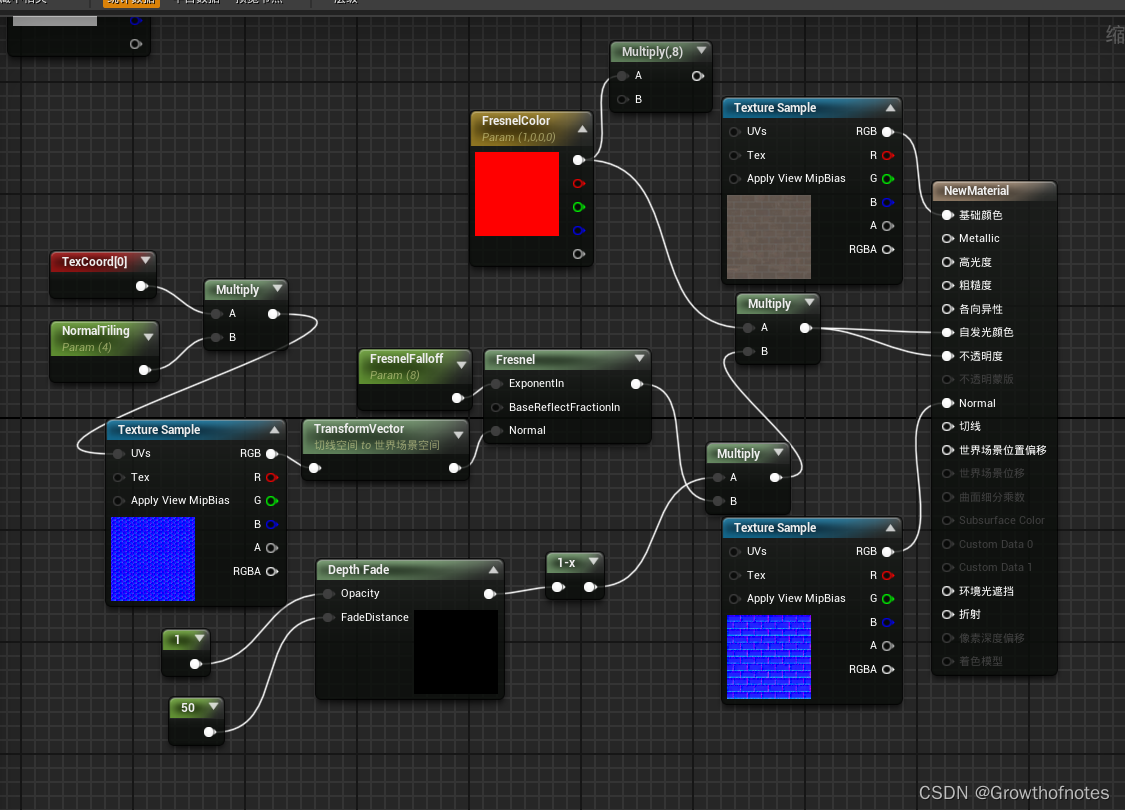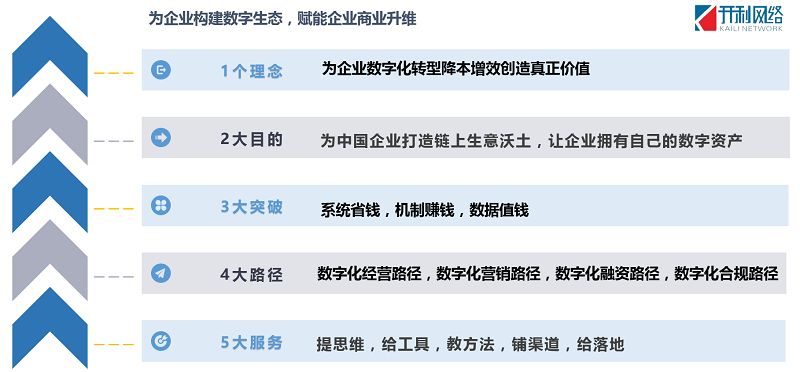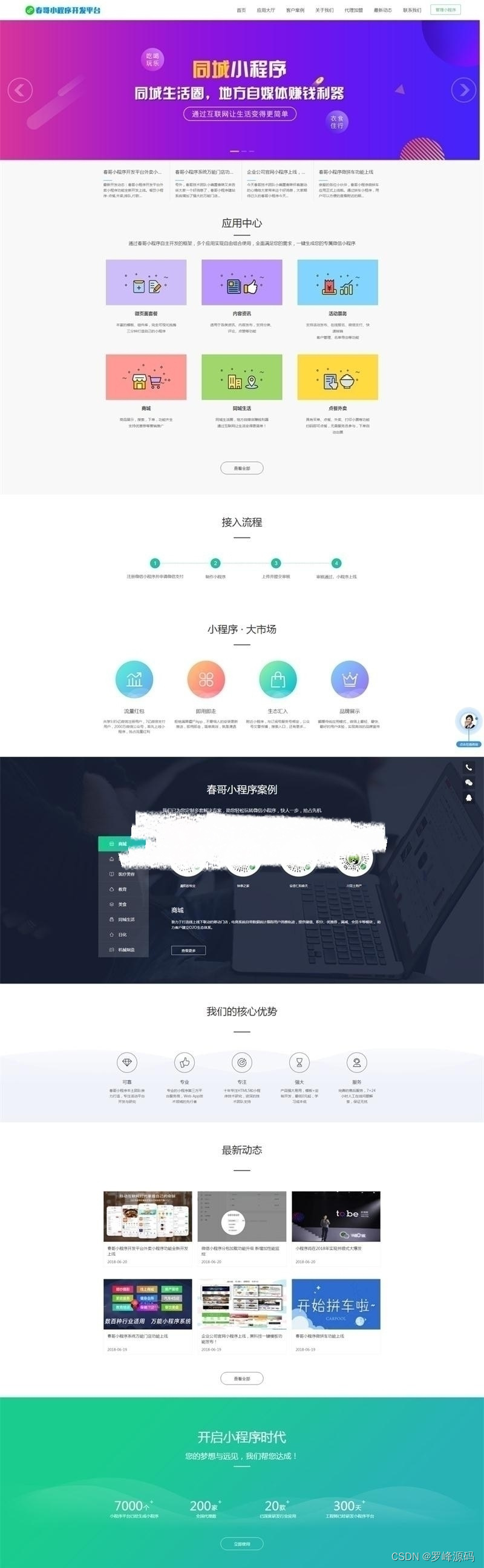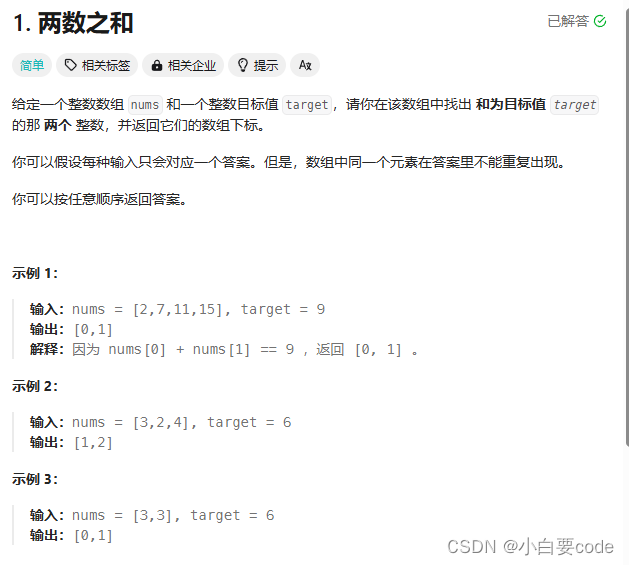Translate to English
- 命令行手册: README_CLI.md
- HTTP接口手册: README_HTTP.md
命令行手册
基础说明
命令行调用入口就是主程序 Umi-OCR.exe 。如果你使用的是备用启动器(如UmiOCR-data/RUN_GUI.bat),可能无法使用命令行。

如上图,必须允许HTTP服务才能使用命令行(默认开启)。主机选择 仅本地 就行了。
Umi-OCR 依赖HTTP接口进行跨进程通信,将你输入的命令行指令传递给后台的Umi-OCR处理进程。通信过程仅在系统内部的本地环回进行,不会泄露到外部(不经过物理网卡),请放心使用。
获取说明:umi-ocr --help
软件操控指令
弹出主窗口:umi-ocr --show
隐藏主窗口:umi-ocr --hide
关闭软件:umi-ocr --quit
OCR指令
鼠标截屏:umi-ocr --screenshot
范围截屏 指令:
umi-ocr --screenshot screen=0 rect=x,y,w,h
范围截屏控制参数:
screen: 要截图的显示器编号(多个显示器时有效),从0开始。缺省为0。rect: 截图范围矩形框,x坐标,y坐标,w宽度,h高度。缺省为全屏。
注意:
- 这两个参数的前面无需加
--。 - 这两个参数至少要填一个,才能触发范围截图。没有任一参数时,执行鼠标截屏。
示例1:截取第1个显示器的全屏
umi-ocr --screenshot screen=0
示例2:截取第2个显示器,从左上角 (50,100) 开始,大小为 300x200 的矩形区域
umi-ocr --screenshot screen=1 rect=50,100,300,200
示例3:与 HotkeysCMD 工具配合,实现点击 快捷键 进行范围截图。
向 HotkeysCMD 的配置文件中添加这一行,表示点击 F10 时进行范围截图:
F10 umi-ocr --screenshot screen=0 rect=50,100,300,200
更多快捷键定义方式,详见 HotkeysCMD 文档。
粘贴图片:umi-ocr --clipboard
指定路径:umi-ocr --path "D:/xxx.png"
- 可传入文件夹的路径。将搜索文件夹中所有图片(包括嵌套子文件夹),并输出所有识别结果。
- 可传入多个路径。请用双引号
""包裹单个路径,不同路径间用空格
指定多个路径 示例:umi-ocr --path "D:/img1.png" "D:/img2.png" "D:/image/test"
提示:
- 多图识别时,耗时较长;一次命令结束前不要输入下一个命令。
- 对于截屏、粘贴、路径指令,OCR参数(如识别语言,是否复制到剪贴板、是否弹出主窗口)采用
截图OCR标签页的设定。如果不希望命令行任务弹出主窗口,请在截图OCR标签页中关闭该选项。
二维码指令
识别二维码:umi-ocr --qrcode_read "D:/xxx.png"
- 与OCR指令一致,二维码识别的指令也支持传入多个图片&文件夹路径。
生成二维码:umi-ocr --qrcode_create "文本内容" "D:/输出图片.jpeg"
- 默认的图片宽高为最小适配长度。也可以在指令后方加上数字,手动指定图片宽高:
例,同时指定宽高为128像素:umi-ocr --qrcode_create "文本内容" "D:/输出图片.jpeg" 128
例,宽128,高256像素:umi-ocr --qrcode_create "文本内容" "D:/输出图片.jpeg" 128 256
关于指令简写
- 所有指令支持用前几个字母替代,如
--screenshot、--clipboard可以分别简写为--sc、--clipbo。具体可自己尝试。 - 对于大部分系统,支持使用小写文件名+省略
.exe来调用程序。即umi-ocr --sc等价于Umi-OCR.exe --sc。
命令行结果输出
- 复制到剪贴板
--clip - 输出到文件(覆盖)
--output "file.txt" - 输出到文件(追加)
--output_append "file.txt"
也可以使用箭头符号:
"-->"等价于--output"-->>"等价于--output_append
例:
umi-ocr --screenshot --clip
umi-ocr --screenshot --output test.txt
umi-ocr --screenshot "-->" test.txt
注:由于运行环境的一些限制,Umi-OCR 暂时无法重定向输出流,系统管道重定向符
>、管道操作符|可能失效。
如果需要用程序 调用命令行指令,但是发现无法收到回传,可使用 HTTP转发命令行 代替。
高级指令
(仅供有经验的开发者使用)
高级指令代表了一种无限的可能性(笑),允许通过命令行调用任意标签页(模块)上的任意函数。但是用法比较复杂,你需要在一定程度上阅读本项目源码才能知道该调用哪个函数、传入什么参数。
页面指令
“页面模板”相当于收藏夹,可以从收藏夹中打开一个新页面。
“已打开的页面”可以关闭。
查询当前已打开的页面,及所有页面模板:可以获取 [index]
umi-ocr --all_pages
创建新标签页:[index] 为页面模板序号
umi-ocr --add_page [index]
删除已创建的标签页:[index] 为现有页面序号
umi-ocr --del_page [index]
模块指令
每个标签页,通常会具有两个模块,一个是py,一个是qml。还可能会有一些不依附于标签页的独立py或qml模块。
每个模块上都有一些函数可以被调用。
模块名 [name] 允许简写,如一个模块全称是 “ScreenshotOCR_1” ,那么可用 “ScreenshotOCR” 来代替。
每次程序运行,模块名(的后缀)不一定相同。请使用简写来忽略后缀。
查询当前存在的py和qml模块:可获取 [name]
umi-ocr --all_modules
函数指令
查询某个py模块上有什么可调用的函数: [name] 为模块名
umi-ocr --call_py [name]
查询某个qml模块上有什么可调用的函数: [name] 为模块名
umi-ocr --call_qml [name]
调用py模块上的函数:
- [name] 为模块名,[function] 为函数名。 […paras] 为任意个参数。
- paras 输入字符串。会根据文本结构,自动转为4种变量类型:
int、float、list、dict。
umi-ocr --call_py [name] --func [function] [..paras]
调用qml模块上的函数:
umi-ocr --call_qml [name] --func [function] [..paras]
示例,调用二维码页qml模块的路径扫码函数,传入路径列表:
umi-ocr --call_qml QRCode --func scanPaths '[\"D:/Pictures/Screenshots/test/二维码/1111.png\",\"D:/Pictures/Screenshots/test/二维码/2222.png\"]'
同步调用函数
命令行解析器运行在子线程。为了确保线程安全,默认转到主线程执行命令。所以对于你来说就是异步执行的了,即无法取得函数的返回值。
如果要获取函数返回值,可传入 --thread 指令,同步执行命令。
这种操作较不安全,可能导致功能不正常甚至程序崩溃。
umi-ocr --call_qml [name] --func [function] --thread [..paras]
高级指令示例:
示例目标:将一些PDF文档添加到软件,生成双层可搜索PDF。
做法:
1. (可选)如果当前没有打开批量文档标签页,那么打开它:
- 1.1. 查询当前所有页面模板:
umi-ocr --all_pages
- 1.2. 已知
BatchDOC标签页的template_index为3。创建该标签页:
umi-ocr --add_page 3
- 1.3. 检查
BatchDOC模块是否已存在:
umi-ocr --all_modules
- 发现在
Qml modules中,已存在BatchDOC_1,那么就是正确的。
2. 将多个文档的路径,输入软件:
- 假设想要添加以下的文件:
C:\Users\My\Desktop\111.epub
C:\Users\My\Desktop\222.pdf
- 使用以下指令,输入文档路径:(路径中
\需要改为/)
umi-ocr --call_qml BatchDOC --func addDocs '[ \"C:/Users/My/Desktop/111.epub\", \"C:/Users/My/Desktop/222.pdf\"]'
关于addDocs后面路径参数的格式:
- 在 Powershell 中,最外层为单引号
',且左双引号前面必须有空格。即:'[■\"path_1\",■\"path_2\",■\"path_3\"]'(将■替换为空格'[■\"路径1\"]'。 - 在 Terminal (终端)中,最外层为双引号
"。即:"[\"path_1\",\"path_2\",\"path_3\"]"。 - 这是 Windows 解析命令行参数的规则限制,与 Umi 自身的设计无关。
3. 启动任务:
umi-ocr --call_qml BatchDOC --func docStart
- 暂时无法通过CLI更改保存文件的类型(默认为 双层可搜索PDF )。想要添加其他保存类型,必须在软件界面中勾选。